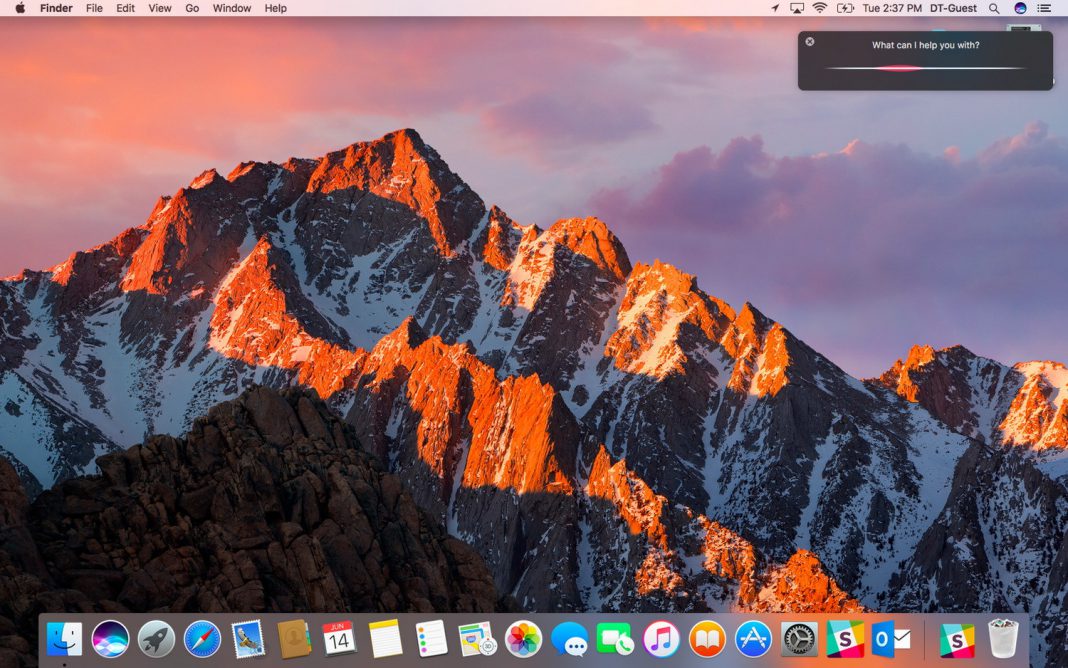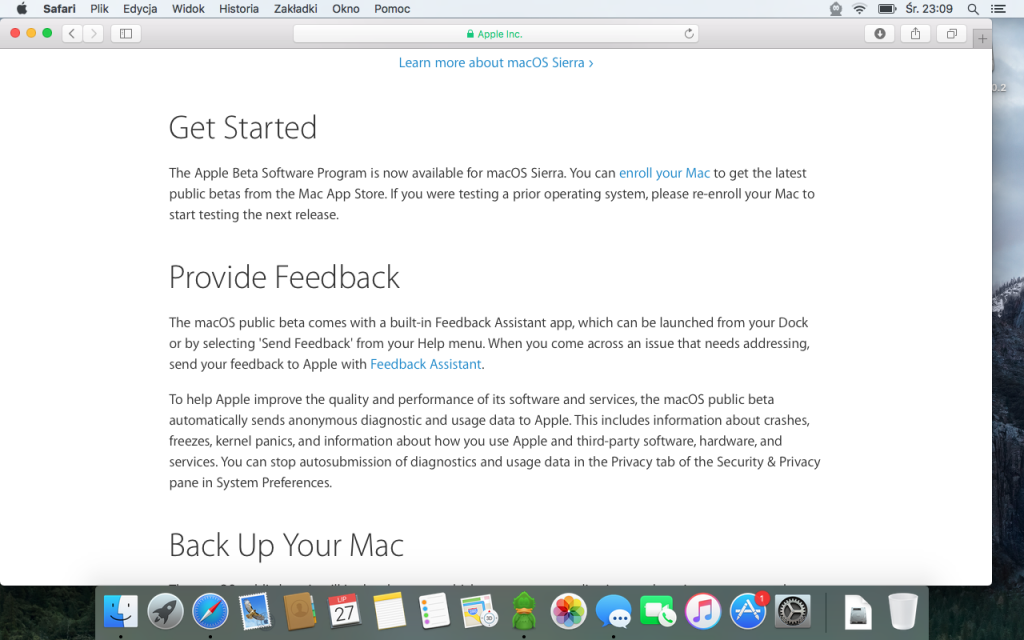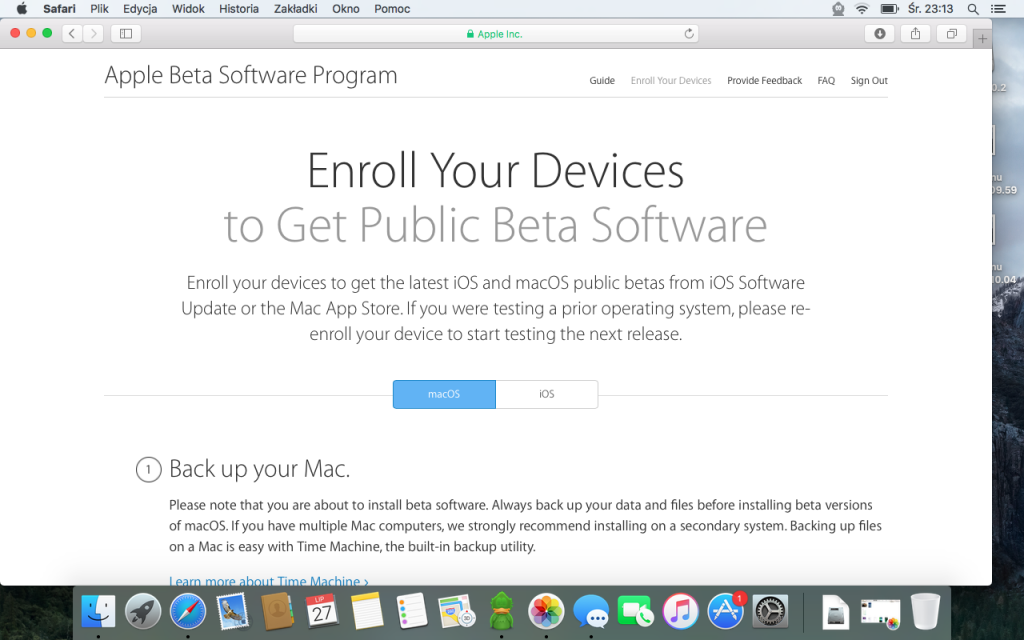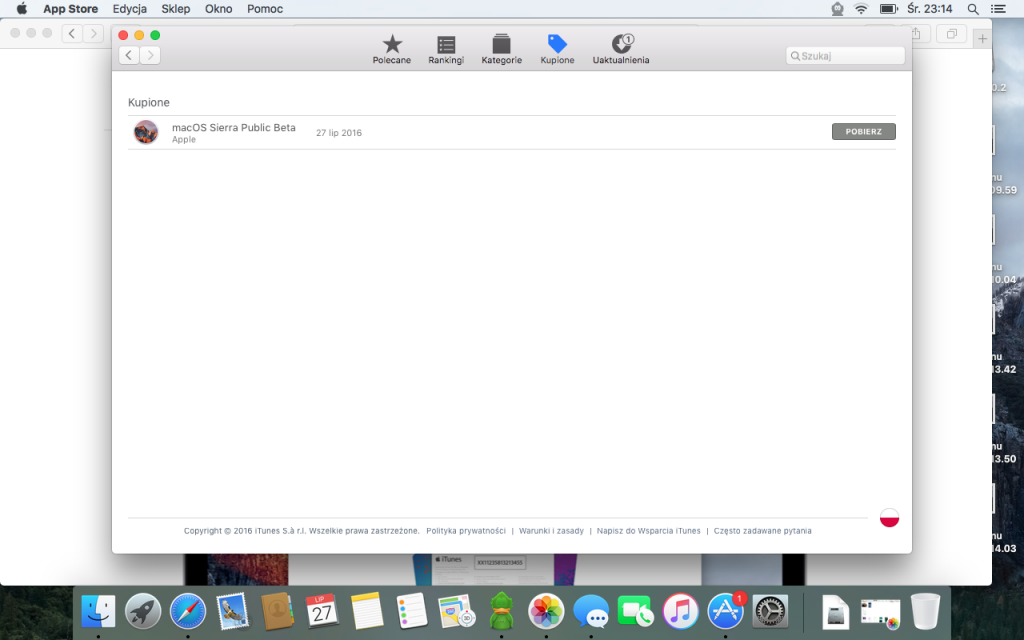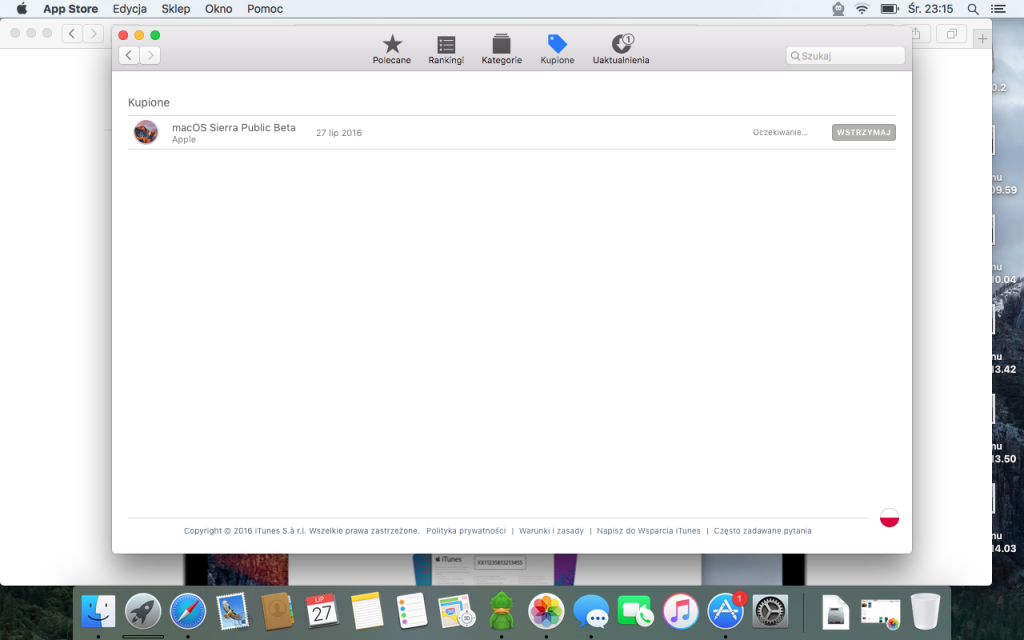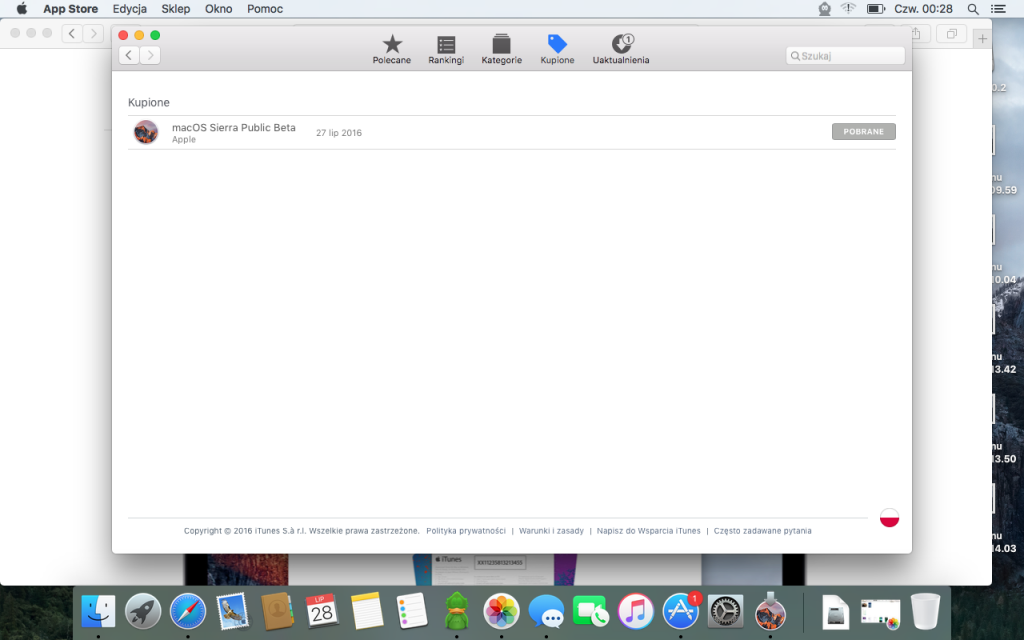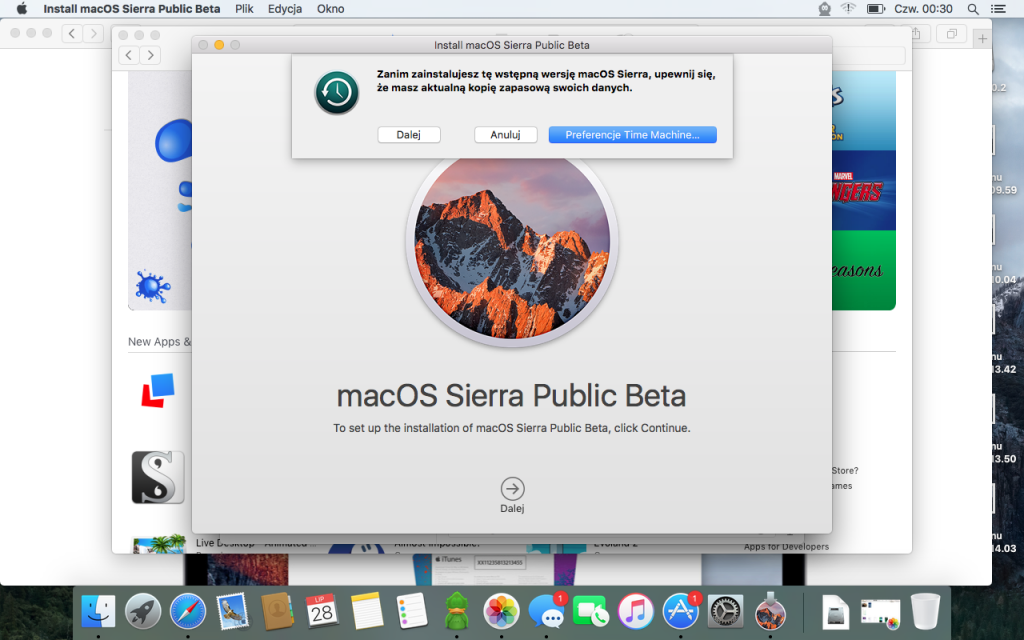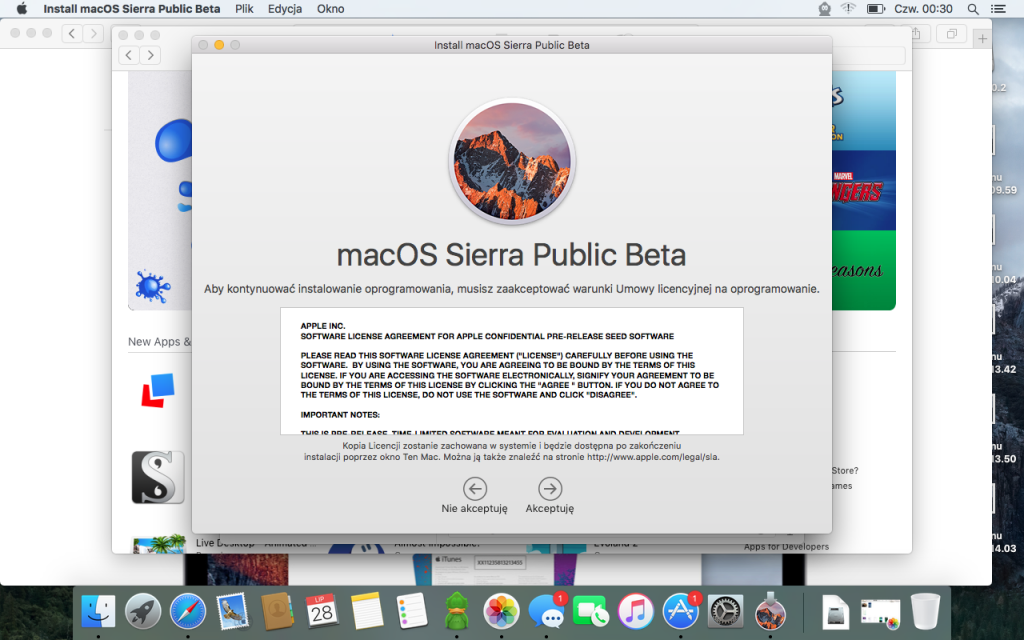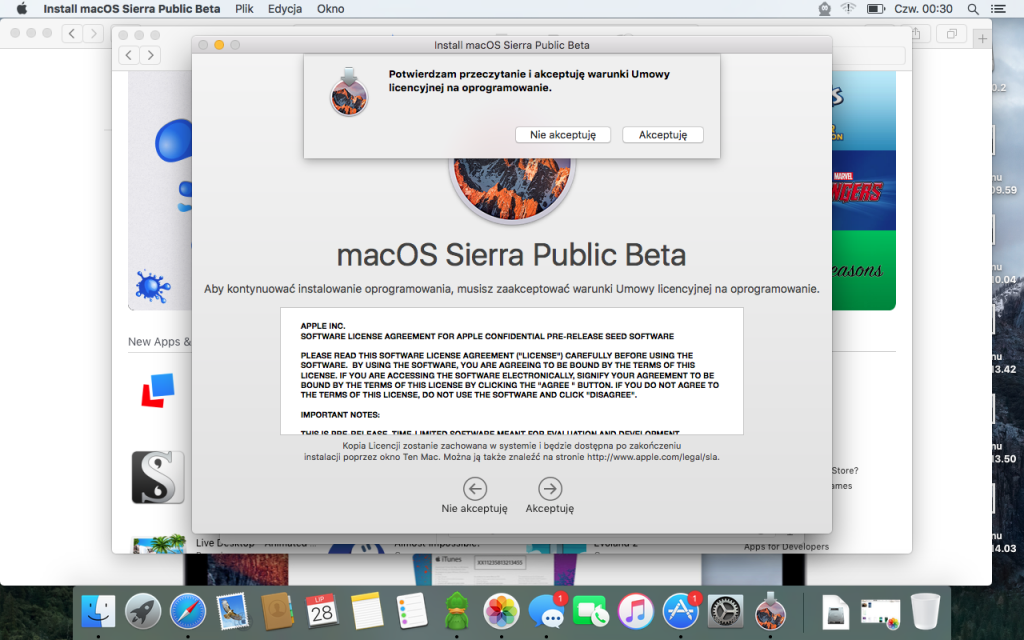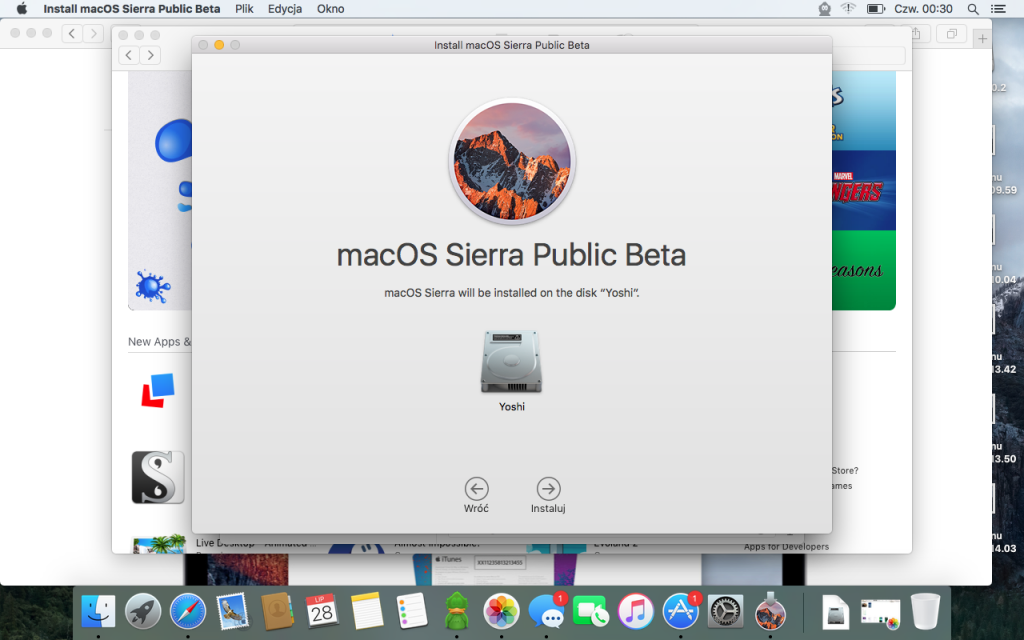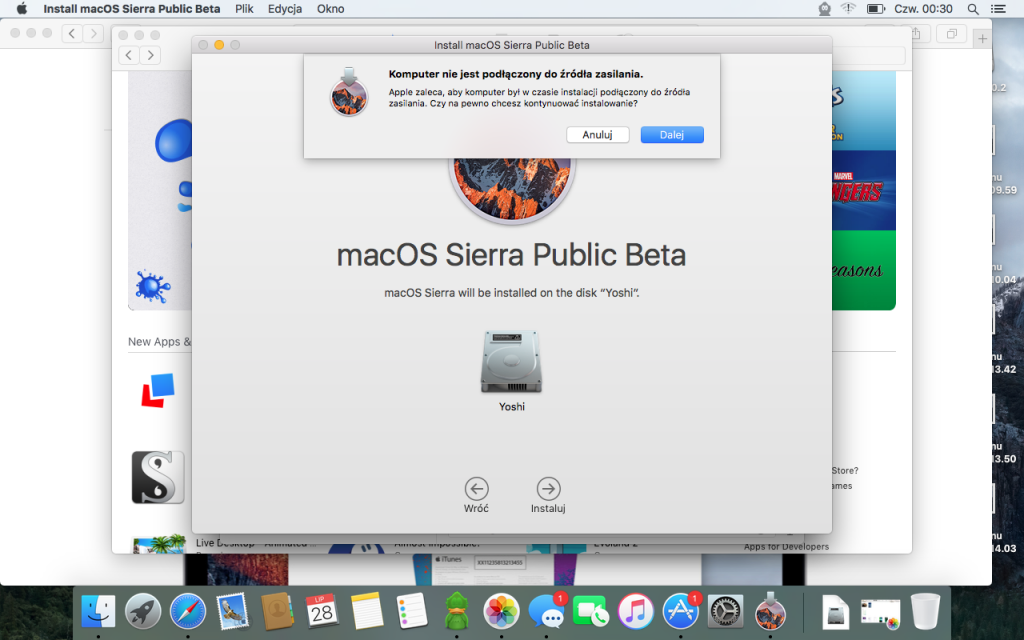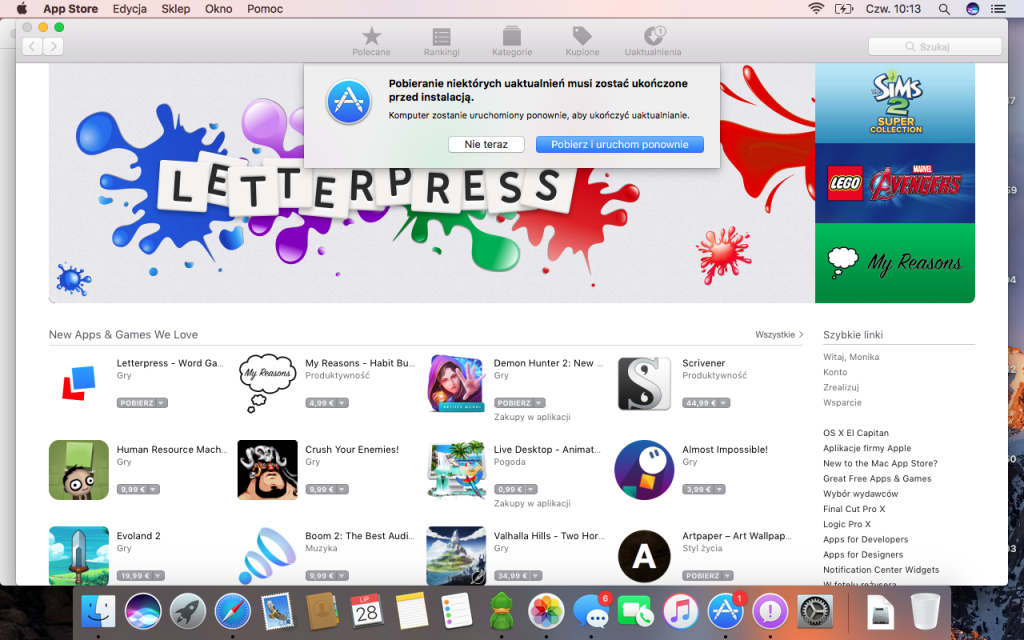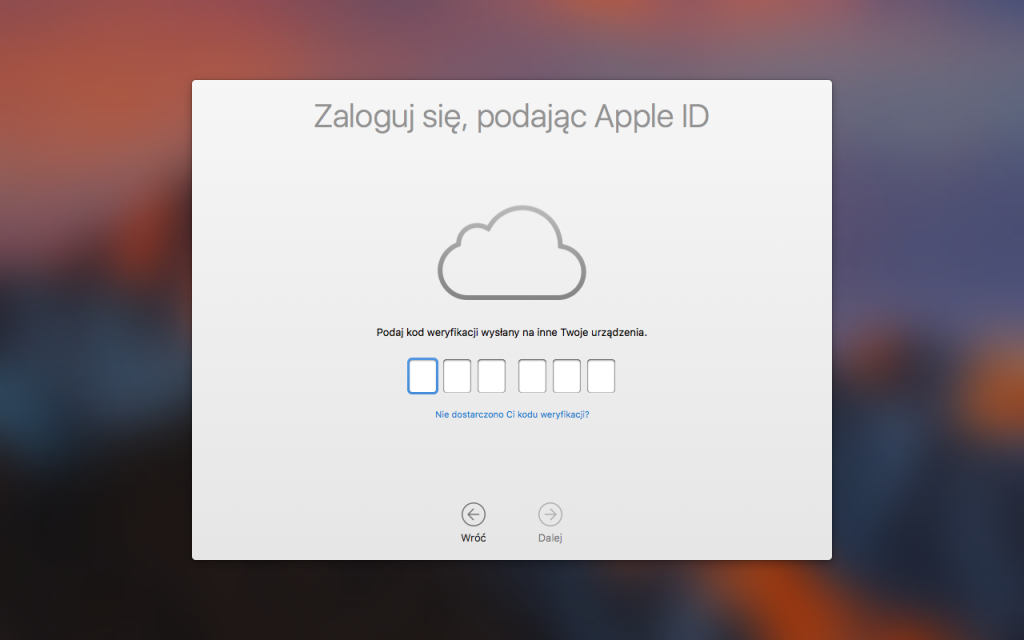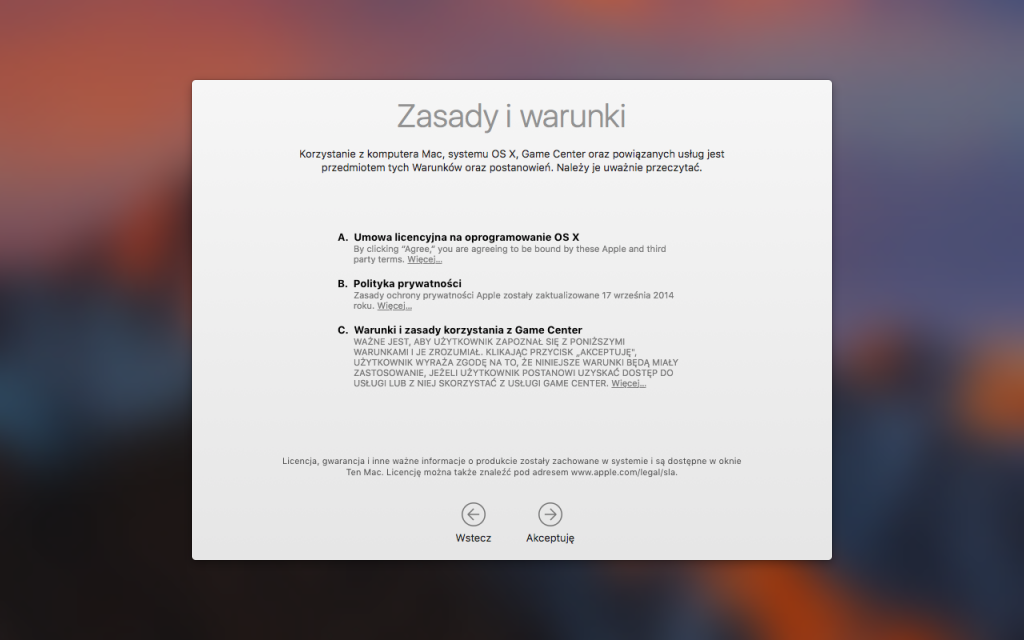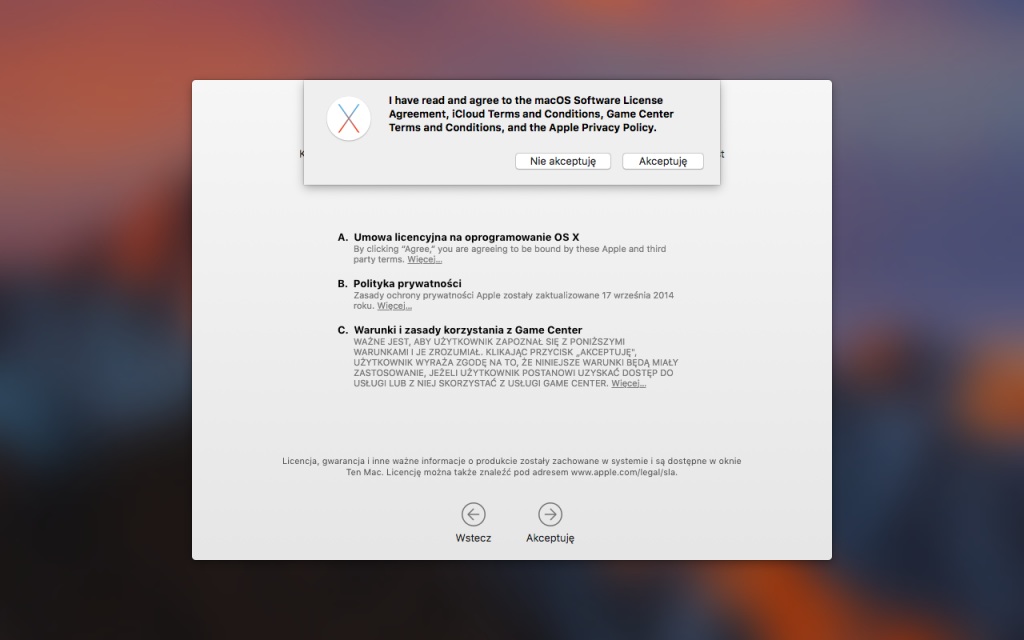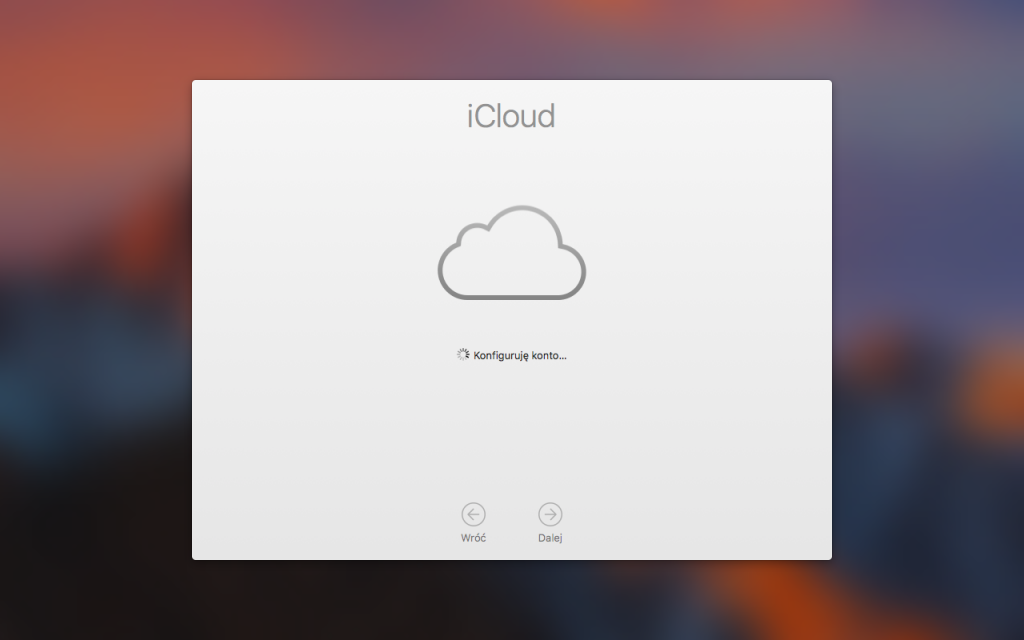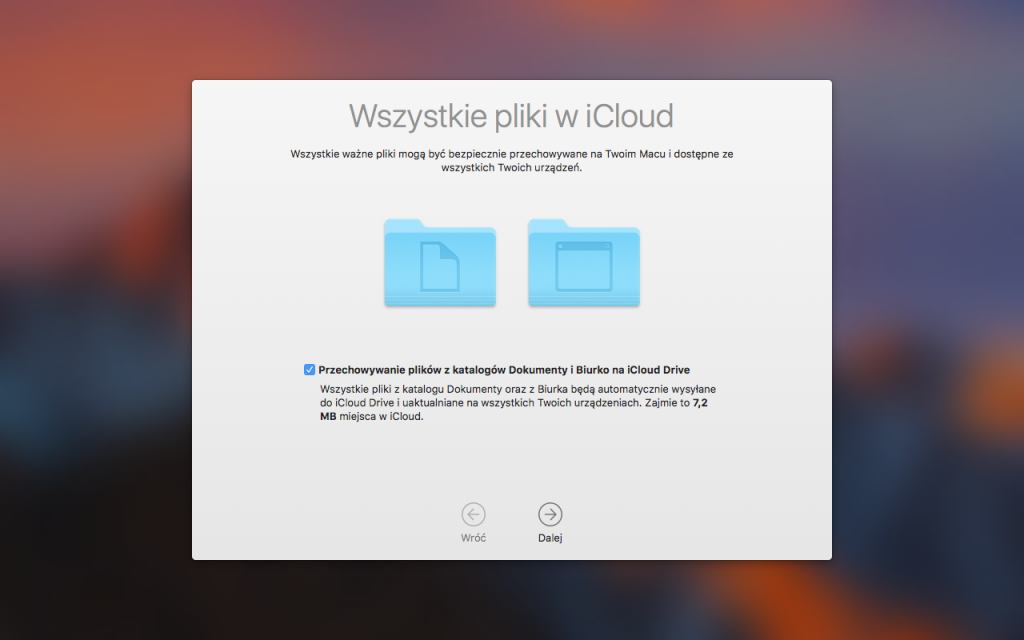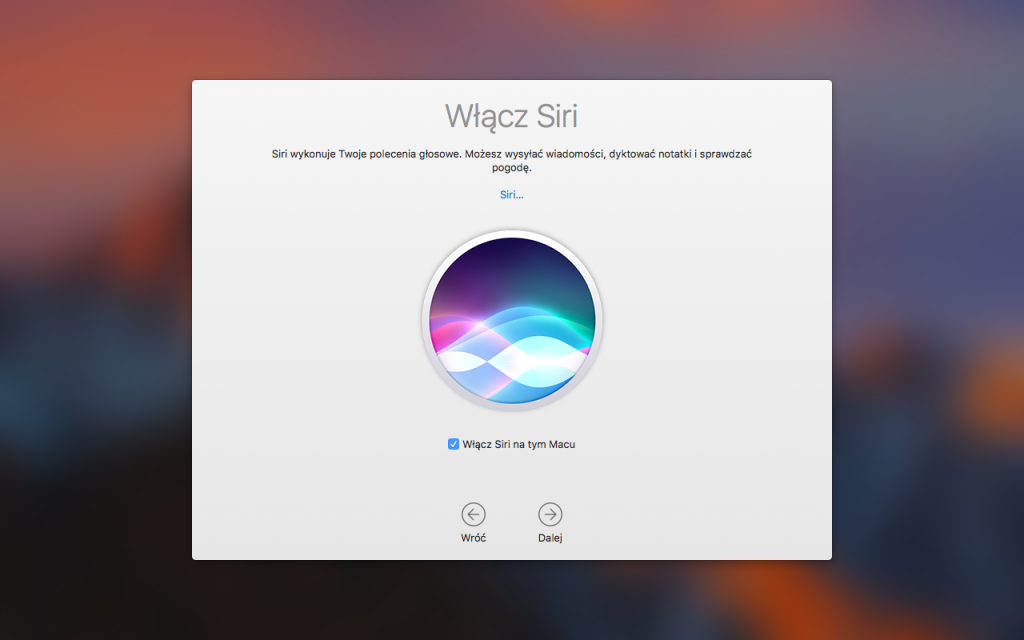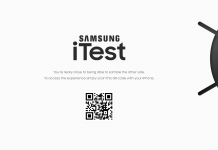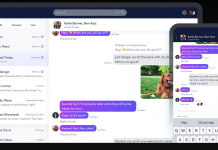Portfolio Apple zawsze było dziwne, przynajmniej jeżeli czytało się nazwy systemów operacyjnych. Brakowało im systematyzacji. No, bo mamy iOS, tvOS, watchOS i … mieliśmy OS X. Ni przypiął, ni przyłatał, jak to mawiali. Jak taka czarna owca w stadzie.
Może się zbyt mocno czepiam, ale mnie to drażniło. Jako administrator sieci lubię, gdy coś jest spójne, a tu… spójności brakowało. Tym bardziej ucieszyło mnie, że Apple poszedł w kierunku większej systematyzacji i wymienił nazwę systemu operacyjnego na macOS.
Pierwszy system z tą nazwą wyjdzie oficjalnie w październiku. Nosi on nazwę macOS Sierra i został zaprezentowany przez Apple na konferencji WWDC.
Jak to jednak z konferencjami bywa, na własne oczy nie zobaczycie, co oni tam wymyślili i albo uwierzycie recenzjom w sieci, albo nie. Postanowiłem pójść o krok dalej i specjalnie dla was pobawiłem się w dewelopera i zainstalowałem macOS Sierra u siebie na MacBooku. Nie byłoby w tym nic dziwnego, gdyby nie fakt, że wersja ta jest jeszcze w wersji beta. Chciałbym namówić was do testów, bo będziecie mogli zobaczyć efekty prac programistów na własne oczy i z tej okazji przygotowałem tutorial, jak taką betę nabyć.
Zacznijmy od tego, że potrzebować będziemy do całego procesu naszego adresu iCloud oraz strony z wersją beta do pobrania.
Strona, z której pobierzemy betę naszego macOS to Apple Beta Software Program. Dzięki niemu użytkownicy mogą pomóc przy tworzeniu nowej wersji systemu iOS oraz macOS.
Powyższe screeny przedstawiają wycinki ze strony, na której logujemy się i pobieramy betę. Po kliknięciu w numer seryjny, jaki otrzymaliśmy (Your redemption code is:) apka pobierze instalator wersji beta i przeniesie nas do AppStore.
W tej chwili możemy już pobierać obraz macOS Sierra w wersji beta. Oczywiście potrwa to chwilkę, ponieważ wersja trochę waży. Ważne jednak, że cały proces nie jest ani trochę skomplikowany. Każdy użytkownik może go sobie przeprowadzić.
Kiedy nasz system się pobierze zostanie wyświetlone okno instalatora macOS Sierra. Pamiętajmy, aby przed całą procedurę zrobić backup danych do iCloud lub TimeMachine.
W kolejnym kroku wybieramy partycję instalacyjną dla naszego systemu i proces instalacji rozpocznie się z automatu. Wymaga on jednak ponownego uruchomienia komputera.
Po ponownym uruchomieniu pokaże nam się taki ekran jak w przypadku instalatora czystego systemu. Mimo że niektórzy z was nigdy tego nie robili, nie powinniście się bać. Proces ten jest dziecinnie prosty. Jest to przecież system dla przeciętnych Amerykanów, więc nie może być mocno skomplikowany 😉
Jeżeli nasze konto iCloud wyposażone w autoryzacje kodem weryfikacyjnym, to system o niego zapyta. Dobrze mieć wtedy przy sobie drugie urządzenie z systemem od Apple, na przykład iPhone.
Jak mogliście zauważyć wyżej, aktualizacja jest banalnie prosta. Polega na odnowieniu ustawień iCloud i dołączeniu nowych funkcji. Sama instalacja nie trwa długo, przynajmniej nie przy dysku SSD. Było to około trzydziestu minut. Obstawiam, że zwykły dysk SATA nie będzie tak wydajny.
Chciałbym z tego miejsca namówić was do zainstalowania sobie takiej aktualizacji i sprawdzenia nowej wersji OS od Apple.
Dzięki temu zobaczycie nowy system jeszcze przed premierą na swoim sprzęcie. Oczywiście, wersja jest jeszcze niestabilna, ale o tym napiszę wam, jak skończę testy. Na razie jestem w ich trakcie i nie chcę spekulować. Mimo to jestem pozytywnie nastawiony. Żeby nie było, że to mało, zdradzę wam, że jestem po instalacji wersji beta systemu iOS, który także dla was testuje. Czekajcie na filmiki z prezentacji nowych funkcjonalności. Mam nadzieje, że wam się spodoba, a tymczasem, do touchpadów.